这篇文章给大家分享的是有关浏览器上面的工具栏不见了的解决方法的内容。小编觉得挺实用的,因此分享给大家做个参考,一起跟随小编过来看看吧。
解决方法:首先在IE浏览器中,鼠标右击浏览器的顶部窗口栏;然后在弹出的列表菜单中,点击“菜单栏”选项显示出菜单栏;接着点击菜单栏中的“查看”,在弹出的列表菜单中即可看到“工具栏”选项。
浏览器上面的工具栏不见的解决方法:
打开IE浏览器,如图
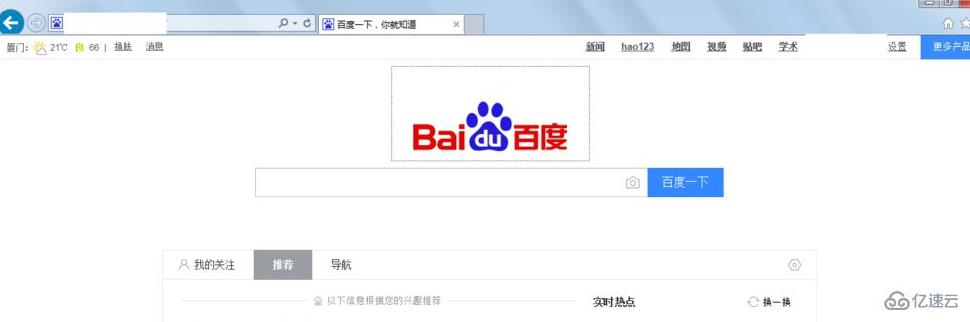
右键浏览器顶部窗口栏,弹出列表,如图
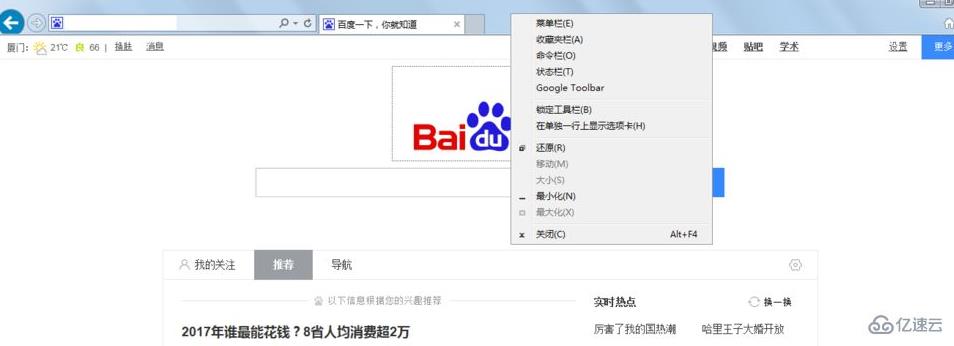
点击“菜单栏”,IE浏览器显示出菜单栏,如图
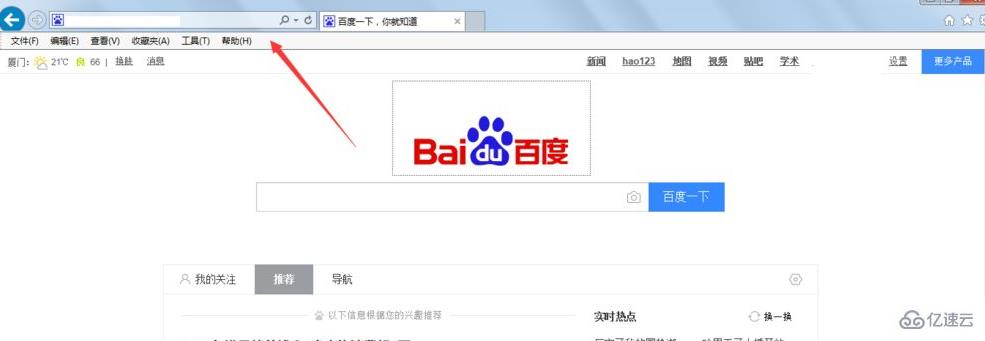
点击菜单栏中的“查看”,弹出列表如图,

选中“工具栏”,弹出工具栏列表,如图
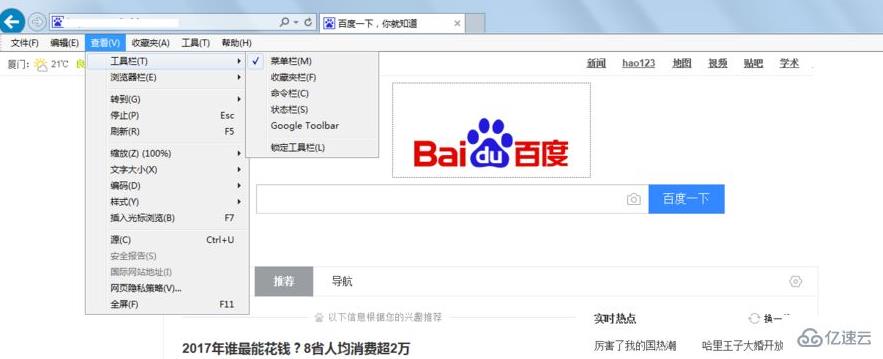
点击命令栏,IE浏览器显示命令栏,如图
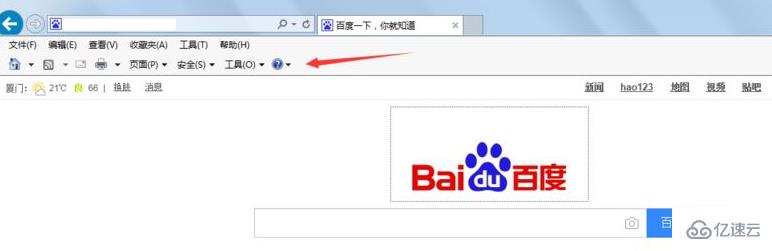
点击命令栏的功能,弹出工具列表,这里也有工具栏,如图
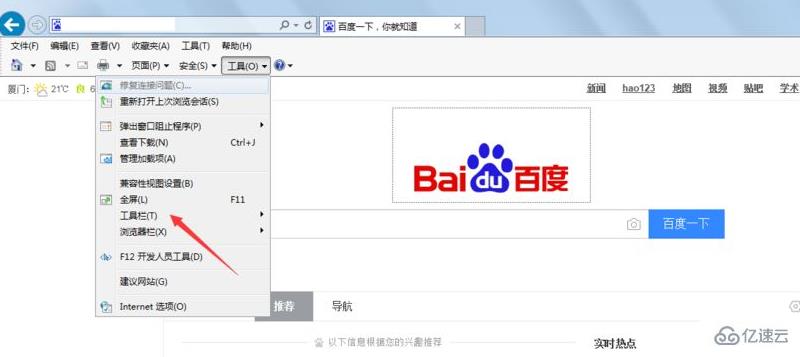
感谢各位的阅读!关于“浏览器上面的工具栏不见了的解决方法”这篇文章就分享到这里了,希望以上内容可以对大家有一定的帮助,让大家可以学到更多知识,如果觉得文章不错,可以把它分享出去让更多的人看到吧!
亿速云「云服务器」,即开即用、新一代英特尔至强铂金CPU、三副本存储NVMe SSD云盘,价格低至29元/月。点击查看>>
免责声明:本站发布的内容(图片、视频和文字)以原创、转载和分享为主,文章观点不代表本网站立场,如果涉及侵权请联系站长邮箱:is@yisu.com进行举报,并提供相关证据,一经查实,将立刻删除涉嫌侵权内容。